WordPress ve Çevrimiçi Mağazalar, WooCommerce hakkında bir söylem olduğunda, WooCommerce hakkında düşünmemek zor. WooCommerce, internetin her yerinde sayısız çevrimiçi işletmeye güç sağlayan bir WordPress eklentisidir.
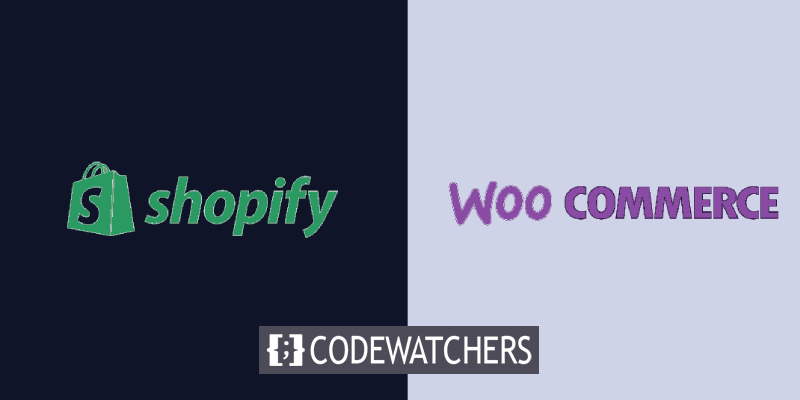
Birçok mağazanın sonunda WordPress kullanmasına rağmen, oradan başlamak zorunda değiller. Shopify gibi birçok alternatif web sitesi oluşturucuyu kullanarak bir çevrimiçi mağaza oluşturabilir, ardından fikrinizi değiştirebilir ve mağazanızı daha sonra devredebilirsiniz.
Shopify Mağazanızı Neden WooCommerce'e Taşımalısınız?
Çevrimiçi bir işletme başlatmak için Shopify'ı kullanmanın akıllıca bir karar olmasının birkaç nedeni vardır. Arayüz inanılmaz derecede kullanıcı dostudur, sizi bir mağaza oluşturma sürecinden geçirir ve gerekli revizyonlarda size yardımcı olur. Ayrıca, bir dizi vitrin temasına ve mağazanıza işlevsellik eklemek için bir dizi uygulamaya ve daha fazla tüketici çekmenize yardımcı olacak pazarlama araçlarına erişmenizi sağlar.
Ne yazık ki, oldukça hızlı bir şekilde, bu avantajların her birinin bir dezavantajı olduğunu göreceksiniz. Shopify kullanıcı dostudur, ancak bunu özelleştirilebilir derinlik pahasına yapar. Vitrinler için temalar mevcuttur, ancak WordPress mağazaları kadar çeşitli değildirler. Uygulamalar ve pazarlama araçları, ne kadar faydalı olurlarsa olsunlar, WordPress eklentileriyle rekabet edemezler.
Harika Web Siteleri Oluşturun
En iyi ücretsiz sayfa oluşturucu Elementor ile
Şimdi başlaMuhtemelen er ya da geç WordPress'in neler sunacağına bakacaksınız. Shopify, WordPress ile kullanılabilirken, WooCommerce gibi yerel bir WordPress mağaza platformu size daha fazla entegrasyon ve daha fazla olasılık sağlayacaktır. Çevrimiçi satıcılar için bir uzantı ekosistemine sahip bir WordPress eklentisi olan WooCommerce'e bu şekilde bakacaksınız.
WordPress Web Sitesi Oluşturma
Shopify'dan WooCommerce'e aktarım yapmaya karar verdiğinizde yapmanız gereken ilk şey bir WordPress sitesi kurmak. Shopify tarafından sağlanan alan adınızı korumak isteyip istemediğiniz, web sitenizi oluştururken atacağınız adımları belirleyecektir.
Başlamak için, VPS veya özel sunucu gibi farklı barındırma alternatifleri hakkında bilgi edinmeli, istediğiniz hizmetleri sağlayan sağlam bir web sitesi barındırma şirketi seçmeli, ardından WordPress'i manuel olarak veya ana bilgisayar seçeneği aracılığıyla yüklemelisiniz.
Shopify alan adınızı yeni bir web sitesine aktarmak istiyorsanız, geçici bir alan adı ayarlamak için barındırma hizmeti sağlayıcınızla görüşmeniz gerekebilir. Eğer sahip değilseniz, barındırma şirketinizin size yardımcı olabilmesi için bir tane edinmeniz gerekir.
Başlangıç noktası olarak WooCommerce yüklü bir WordPress web siteniz olmalıdır. Görünümü ve işlevselliği daha sonra ayarlayabilirsiniz. Şimdilik, mağazanızın verilerini taşımak için bir konuma ihtiyacınız olacak.
Shopify'dan WooCommerce'e Veri Taşıma
Verilerinizi Shopify'dan WooCommerce'e üç farklı yöntemle taşıyabilirsiniz. Bunu manuel olarak, eklentileri kullanarak veya üçüncü taraf taşıma hizmetleriyle gerçekleştirmek mümkündür.
Bir Eklenti ile Verileri Shopify'dan WooCommerce'e Taşıma
Tüm bu verileri Woocommerce'e yüklemek için Import From Shopify eklentisini kullanabileceğiniz için, indirilen dosyaları Shopify siparişleriniz ve müşteri bilgilerinizle birlikte atmayın.
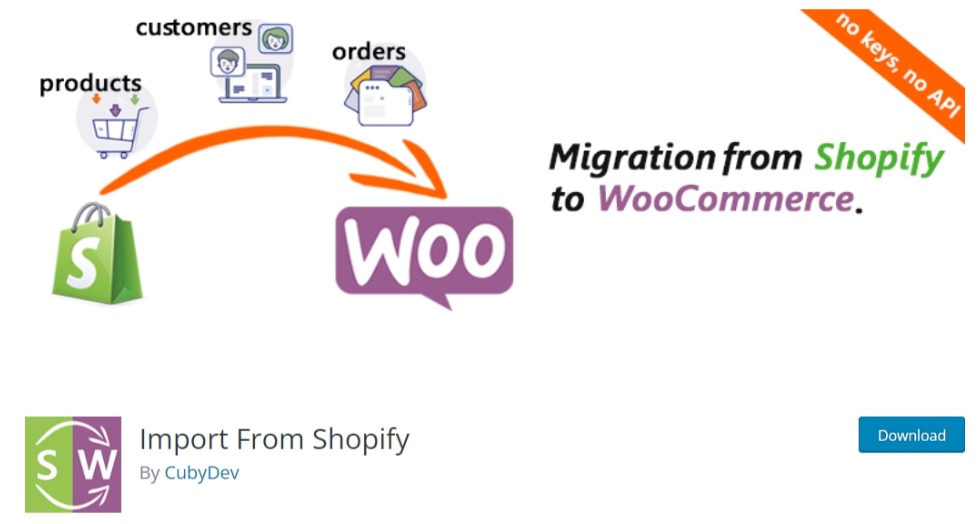
Bu eklenti, Shopify'ın ücretsiz sürümünden müşteri ve ürün bilgilerini içe aktarmanıza olanak tanır. Sipariş ayrıntıları için Shopify'dan İçe Aktar'ı kullanmak için eklentinin Pro sürümüne ihtiyacınız olacak.
Üçüncü Taraf Hizmetleri Kullanarak Verileri Shopify'dan WooCommerce'e Taşıma
Başka bir alternatif, çevrimiçi mağaza transferinde uzmanlaşmış bir geçiş hizmeti olan Cart2Cart'ı kullanmaktır. Bu kesinlikle en az zaman alan alternatiftir, ancak eklentileri kullanmaktan veya her şeyi manuel olarak yapmaktan neredeyse kesinlikle daha pahalı olacaktır.
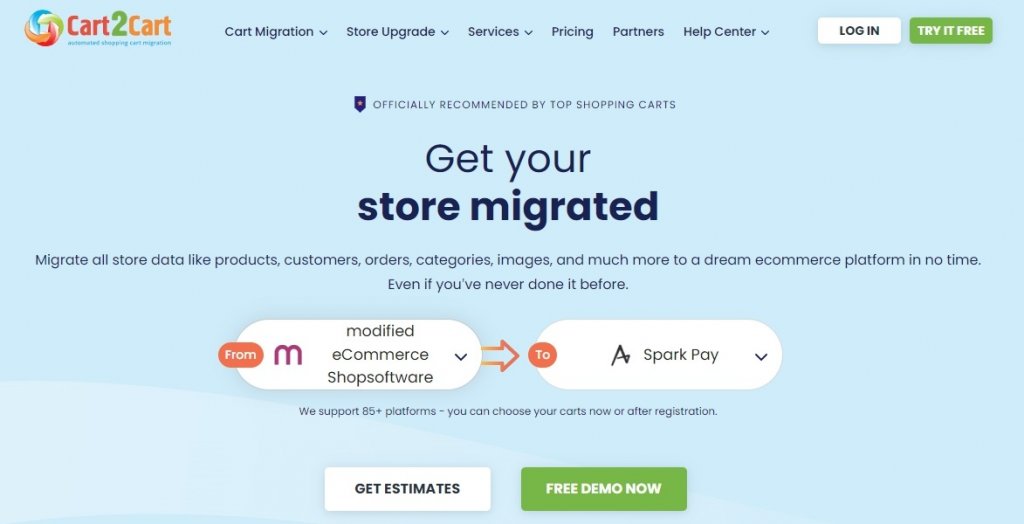
Cart2Cart, taşımak istediğiniz veri miktarına göre ücretlendirme konusunda benzersizdir. Daha büyük mağazaların taşınması daha pahalıya mal olacak ve Cart2Cart, transfer giderlerinizi tahmin etmek için bir hesap makinesiyle size yardımcı olabilir.
Verileri Shopify'dan WooCommerce'e Manuel Olarak Taşıma
Bu seçenek en az ideal seçenektir ve biraz zorluk sunar, ancak Shopify, önemli verileri diğer mağazalara iletmeyi olabildiğince basit hale getirmek için üzerine düşeni yaptı.
Shopify mağazanızın kontrol paneline gidin, Ürünler 'i ve ardından Tüm Ürünler 'i seçin ve dışa aktarma seçeneğini tıklayın.
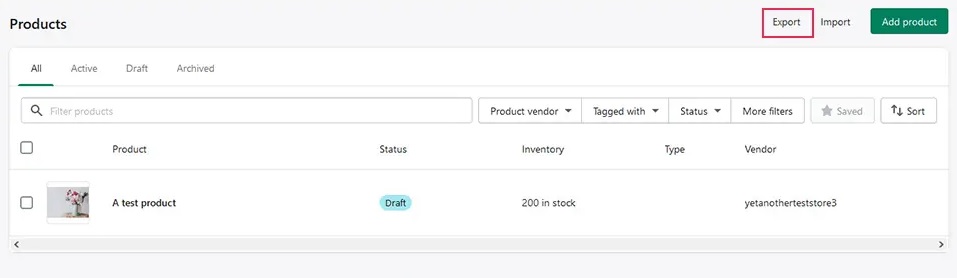
Hangi malları ihraç edeceğinizi ve bunları nasıl ihraç etmek istediğinizi seçme seçeneğine sahip olacaksınız. Öğelerinizi içeren CSV dosyasını indirmek için bir bağlantı sonunda size e-postayla gönderilecektir. Shopify siparişleri ve müşterileri ile benzer bir yaklaşım kullanabilirsiniz.
CSV yüklemek, Shopify'dan ürün, sipariş veya müşteri listelerinin yüklenmesi söz konusu olduğunda yalnızca ürünler için geçerlidir. Ürünler'e ve ardından WordPress'teki Tüm Ürünler'e gittiğinizde, bir CSV veya TXT dosyasını içe aktarmanıza izin veren bir içe aktarma düğmesi göreceksiniz. İthalatçı ayrıca, ithalatçının ürün fotoğraflarınızı yüklemesini istiyorsanız, göz ardı etmemeniz gereken sütun eşlemeleri gibi önemli görevlerde de size yardımcı olur.

Müşterileri aktarmak için Kullanıcılar 'a, ardından Yeni Ekle'ye gidin ve her bir müşteri için gerekli tüm bilgileri birer birer manuel olarak doldurun. Bu, muhtemelen herhangi bir müşteri siparişi girmeden önce yapmanız gereken bir şeydir.
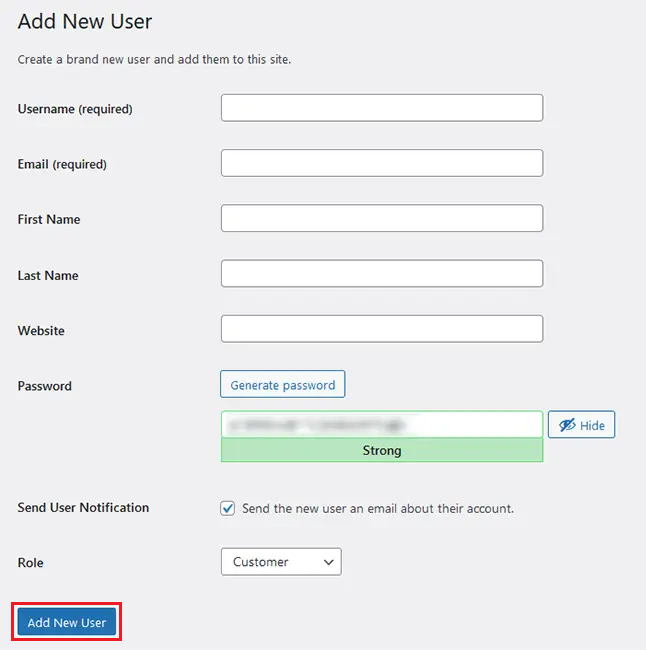
Yüklemek için siparişleri teker teker manuel olarak içe aktarmanız gerekecek. WooCommerce , ardından Siparişler altındaki Yeni Ekle düğmesini bulun.

Yalnızca öğelerin yerini değiştirmek istemiyorsanız veya az sayıda müşteriniz ve taşınması gereken siparişiniz yoksa, manuel alternatif uygun değildir. Çok sayıda müşteri ve sipariş bilgisi olan büyük bir mağazanız varsa muhtemelen diğer iki alternatiften birini denemelisiniz.
Web Sitenizi Özelleştirme
Kullandığınız taşıma tekniğinden bağımsız olarak, bitirdiğinize inandıktan sonra atmanız gereken ilk adım, her şeyi gözden geçirmek ve tüm verilerinizin başarılı olup olmadığını iki kez kontrol etmektir. Taşınma sırasında sıklıkla yanlış yere konulan, hayati önem taşıyan ürün fotoğraflarına özellikle dikkat edin.
Aşağıdaki aşamalar, şimdiye kadar başardıklarınıza göre belirlenecektir. Bir alan adı aktarmak istiyorsanız, alan adını yeni web sitenize aktarabilmeniz için yetkilendirme kodunu almanız gerekir. Daha sonra web sitenizin görünümüne ve hissine de dikkat etmelisiniz.
Online mağazanızı Shopify'dan WooCommerce'e taşımak için yapmanız gereken tek şey bu. Şüphelerinizi gidermek için tekrar ziyaret ettiğinizden emin olun ve gönderilerimizi asla kaçırmamak için Facebook ve Twitter'da bize katılın.





